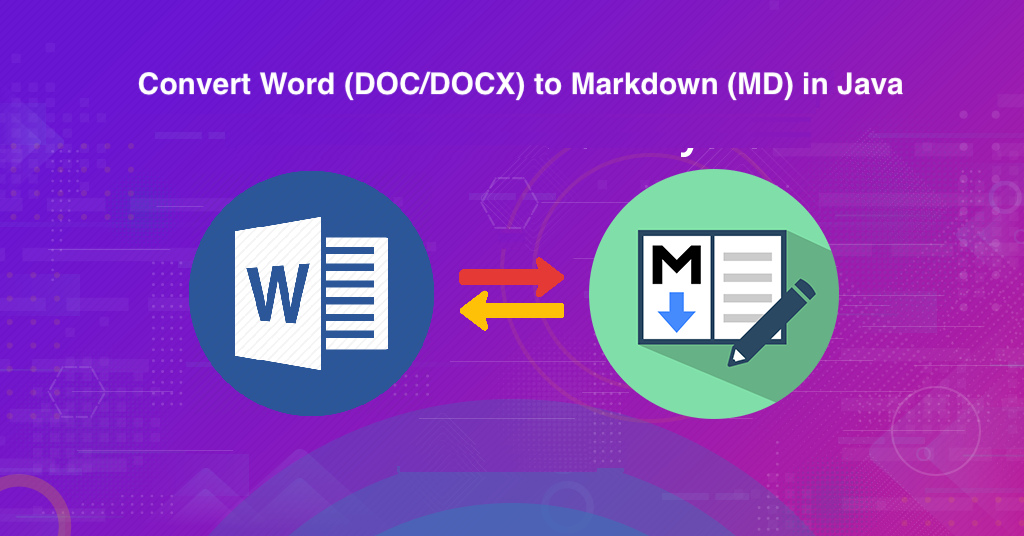
Converti Word in Markdown in Java
Microsoft Word è ampiamente utilizzato per creare, modificare e trasformare documenti Word (DOC/DOCX) in vari formati. Allo stesso modo, Markdown è un linguaggio di markup leggero che puoi utilizzare per aggiungere elementi di formattazione ai documenti di testo semplice. È un documento di testo semplice che deve essere leggibile senza tag che confondono tutto, ma dovrebbero comunque esserci modi per aggiungere modificatori di testo come elenchi, grassetto, corsivo, ecc. Quindi, se abbiamo un documento Word e dobbiamo creare un file equivalente nella sintassi Markdown, diventa difficile crearlo manualmente. Tuttavia, una soluzione programmatica può risolvere il problema. Questo articolo spiegherà tutti i dettagli su come sviluppare un convertitore da word a markdown utilizzando Java Cloud SDK.
- API di conversione da Word a Markdown
- Da Word a MD in Java
- Da DOC a Markdown utilizzando i comandi cURL
API di conversione da Word a Markdown
La nostra API basata su REST denominata Aspose.Words Cloud è una soluzione straordinaria per implementare operazioni di creazione, manipolazione e conversione di documenti MS Word in una varietà di formati supportati. Ora, per implementare le stesse capacità di conversione ed elaborazione dei documenti nell’applicazione Java, dobbiamo utilizzare Aspose.Words Cloud SDK for Java che è un wrapper per l’API REST. Quindi, nella prima fase dell’utilizzo dell’SDK, dobbiamo aggiungere il suo riferimento nel nostro progetto Java includendo le seguenti informazioni in pom.xml (maven build type project).
<repositories>
<repository>
<id>aspose-cloud</id>
<name>artifact.aspose-cloud-releases</name>
<url>http://artifact.aspose.cloud/repo</url>
</repository>
</repositories>
<dependencies>
<dependency>
<groupId>com.aspose</groupId>
<artifactId>aspose-words-cloud</artifactId>
<version>22.12.0</version>
</dependency>
</dependencies>
Una volta che il riferimento SDK è stato aggiunto nel progetto, il passaggio successivo importante è ottenere le credenziali del cliente da Cloud Dashboard. Altrimenti, devi prima registrare un account gratuito utilizzando un indirizzo email valido.
Da Word a MD in Java
Questa sezione spiega i passaggi e i dettagli correlati su come convertire Word in formato MD utilizzando lo snippet di codice Java. Utilizzeremo due opzioni per caricare il documento Word di input, ad esempio l’archiviazione cloud o l’unità locale, quindi trasformarlo in formato Markdown.
Carica documento Word dall’unità locale
- Prima di tutto, crea un’istanza di WordsApi e passa le credenziali personalizzate come argomenti
- In secondo luogo, leggi il contenuto del documento Word di input utilizzando il metodo Files.readAllBytes(…) e ottieni il valore restituito in un array byte[]
- In terzo luogo, crea un oggetto di ConvertDocumentRequest che accetta il file Word di input, il formato MD e il nome del file Markdown risultante come argomenti
- Ora, chiama il metodo convertDocument(…) per la conversione da Word a MD. Il Markdown risultante viene restituito come flusso di risposta, da salvare nell’istanza di byte[].
- Infine, per salvare il Markdown risultante sull’unità locale, creare un oggetto di FileOutputStream e utilizzare il suo metodo write(…)
// Per ulteriori frammenti di codice, https://github.com/aspose-words-cloud/aspose-words-cloud-java
try
{
String clientId = "bb959721-5780-4be6-be35-ff5c3a6aa4a2";
String clientSecret = "4d84d5f6584160cbd91dba1fe145db14";
// se baseUrl è nullo, WordsApi utilizza il valore predefinito https://api.aspose.cloud
WordsApi wordsApi = new WordsApi(clientId, clientSecret, null);
// caricare il documento word dal sistema locale
File file1 = new File("sample_EmbeddedOLE.docx");
// leggere il contenuto del documento word di input
byte[] documentStream = Files.readAllBytes(file1.toPath());
// formato di file risultante
String format = "md";
// creare una richiesta di conversione del documento in cui forniamo il nome del file risultante
ConvertDocumentRequest convertRequest = new ConvertDocumentRequest(documentStream,format, null,null, null, null);
// eseguire la conversione da parola a markdown e salvare l'output in byte Array
byte[] resultantFile = wordsApi.convertDocument(convertRequest);
// Salva la documentazione del markdown risultante sull'unità locale
FileOutputStream fos = new FileOutputStream("/Users/nayyer/Documents/" + "resultant.md");
fos.write(resultantFile);
fos.close();
}catch(Exception ex)
{
System.out.println(ex);
}
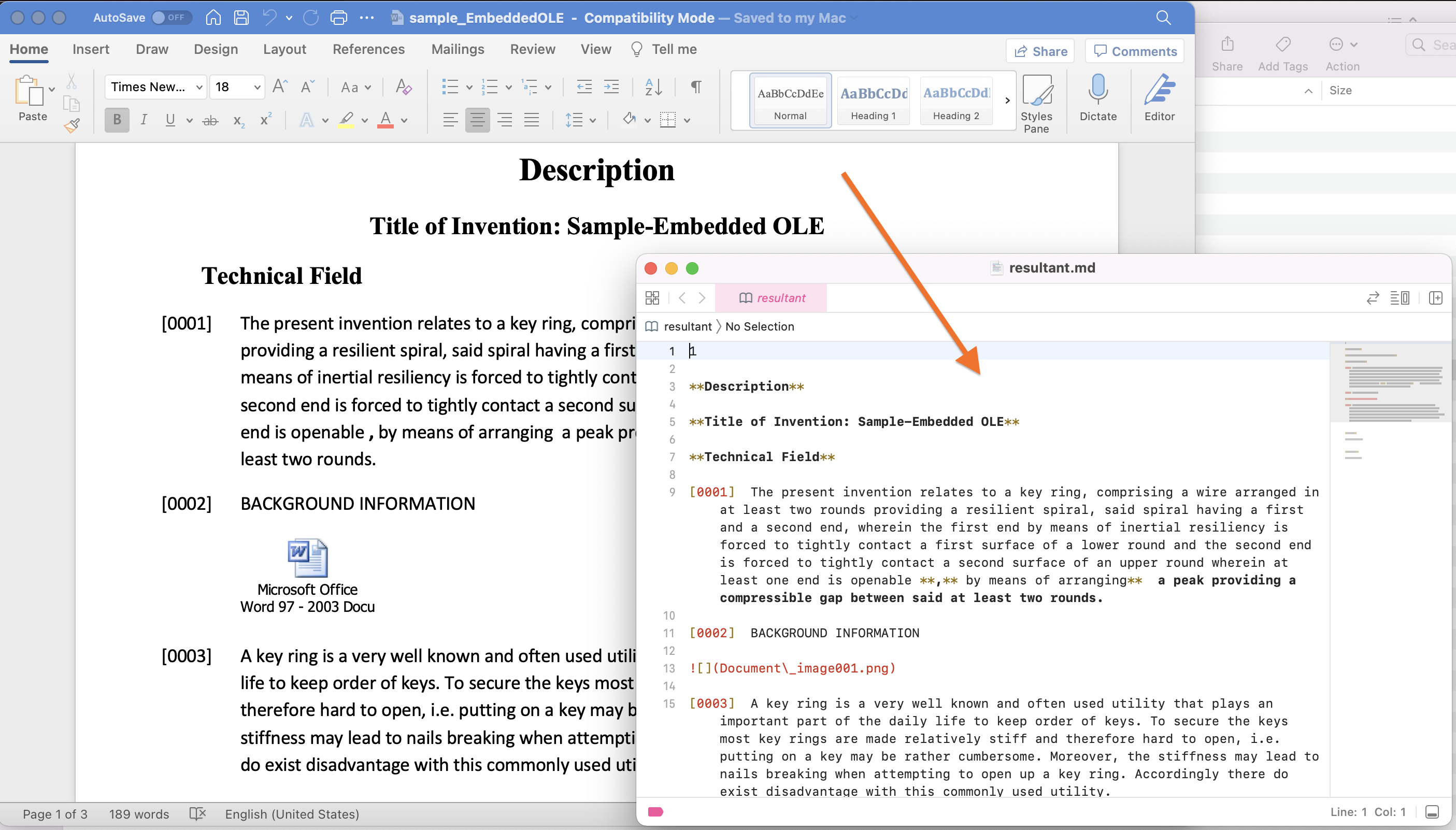
Immagine: - Anteprima della conversione da Word a Markdown
Potresti considerare di scaricare il documento Word di input da sampleEmbeddedOLE.docx.
Carica documento Word da Cloud Storage
- Allo stesso modo, prima dobbiamo creare un’istanza di WordsApi passando le credenziali personalizzate come argomenti
- In secondo luogo, crea un oggetto di GetDocumentWithFormatRequest che accetta come argomenti il nome del file Word di input, il formato MD e il nome del file Markdown risultante
- Infine, chiama il metodo getDocumentWithFormat(..) che attiva l’operazione di conversione da Word a Markdown. Il file MD risultante viene salvato nell’archivio cloud
// Per ulteriori frammenti di codice, https://github.com/aspose-words-cloud/aspose-words-cloud-java
try
{
String clientId = "bb959721-5780-4be6-be35-ff5c3a6aa4a2";
String clientSecret = "4d84d5f6584160cbd91dba1fe145db14";
// se baseUrl è nullo, WordsApi utilizza il valore predefinito https://api.aspose.cloud
WordsApi wordsApi = new WordsApi(clientId, clientSecret, null);
String format = "md";
// ora crea un nuovo oggetto di GetDocumentWithFormatRequest
GetDocumentWithFormatRequest convertRequest = new GetDocumentWithFormatRequest("sample_EmbeddedOLE.docx",format,null, null, null,null,null,"Converted.md",null);
// ora chiama il metodo per avviare l'operazione di conversione
// il file risultante viene archiviato nel cloud storage
wordsApi.getDocumentWithFormat(convertRequest);
}catch(Exception ex)
{
System.out.println(ex);
}
Da DOC a Markdown utilizzando i comandi cURL
Le API REST forniscono anche la flessibilità per l’accesso da qualsiasi piattaforma con l’aiuto dei comandi cURL. Quindi, in questa sezione, discuteremo i dettagli su come caricare il documento Word dal cloud storage, eseguire la conversione da DOCX a Markdown e salvare il file MD risultante sull’unità locale. Ora prima dobbiamo generare il token di accesso JWT (basato sulle credenziali del client) utilizzando il seguente comando e quindi eseguire la conversione da DOCX a Markdown.
curl -v "https://api.aspose.cloud/connect/token" \
-X POST \
-d "grant_type=client_credentials&client_id=bb959721-5780-4be6-be35-ff5c3a6aa4a2&client_secret=4d84d5f6584160cbd91dba1fe145db14" \
-H "Content-Type: application/x-www-form-urlencoded" \
-H "Accept: application/json"
Una volta generato il JWT, eseguire il seguente comando per caricare il documento Word dall’archivio cloud ed eseguire la conversione da Word a Markdown. Il file MD risultante viene quindi memorizzato sull’unità locale
curl -v -X GET "https://api.aspose.cloud/v4.0/words/sample_EmbeddedOLE.docx?format=md" \
-H "accept: application/octet-stream" \
-H "Authorization: Bearer <JWT Token>" \
-o "newOutput.md"
Conclusione
Siamo arrivati alla fine di questo articolo in cui abbiamo appreso i dettagli su come convertire programmaticamente Word in Markdown utilizzando Java. Allo stesso modo, abbiamo anche esplorato i passaggi per convertire DOCX in Markdown tramite i comandi cURL.
Un’altra opzione per esplorare le funzionalità dell’API è tramite SwaggerUI all’interno di un browser web. Ti consigliamo inoltre di esplorare la Documentazione del prodotto che è un’incredibile fonte di informazioni per conoscere altre interessanti funzionalità. Nel caso in cui sia necessario scaricare e modificare il codice sorgente di Cloud SDK, è disponibile su GitHub (pubblicato con licenza MIT). Infine, in caso di problemi durante l’utilizzo dell’API, puoi considerare di contattarci per una rapida risoluzione tramite il forum di supporto del prodotto gratuito.
articoli Correlati
Si prega di visitare i seguenti link per saperne di più su: